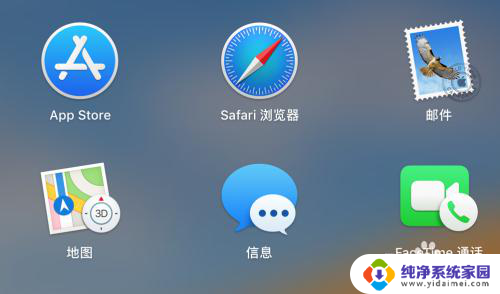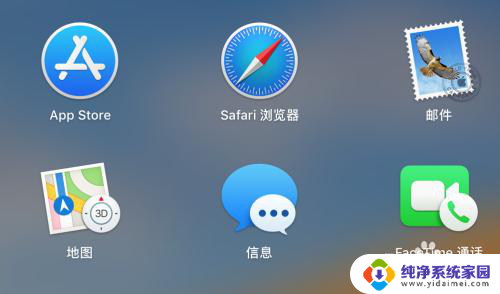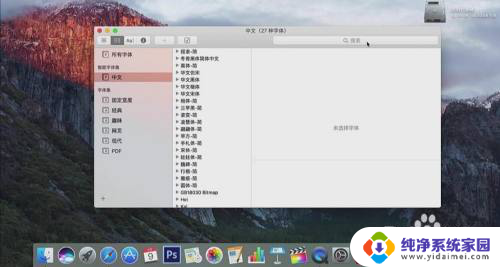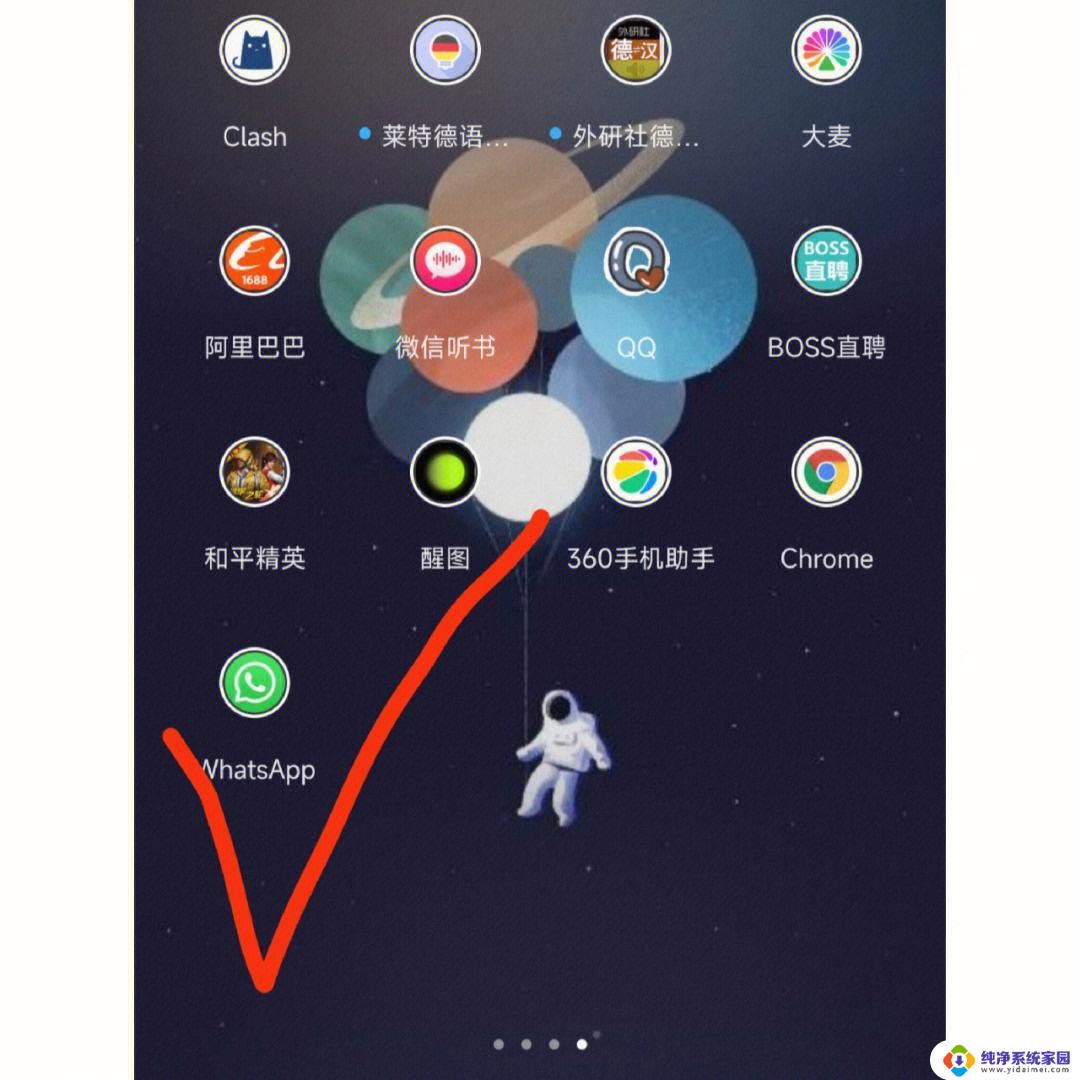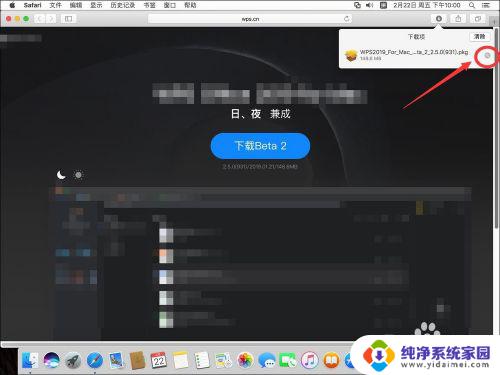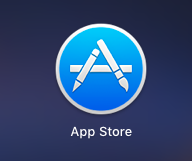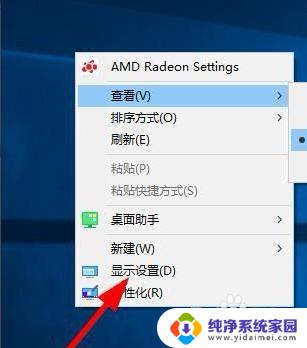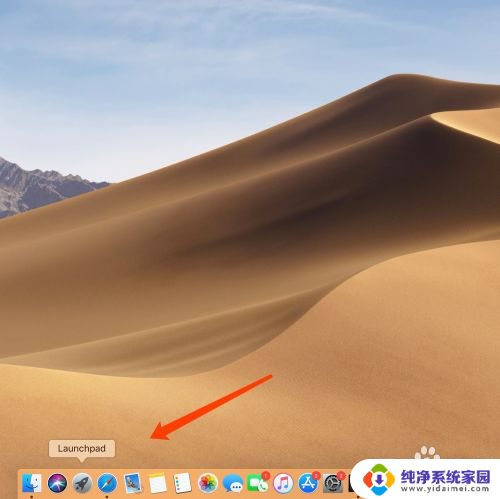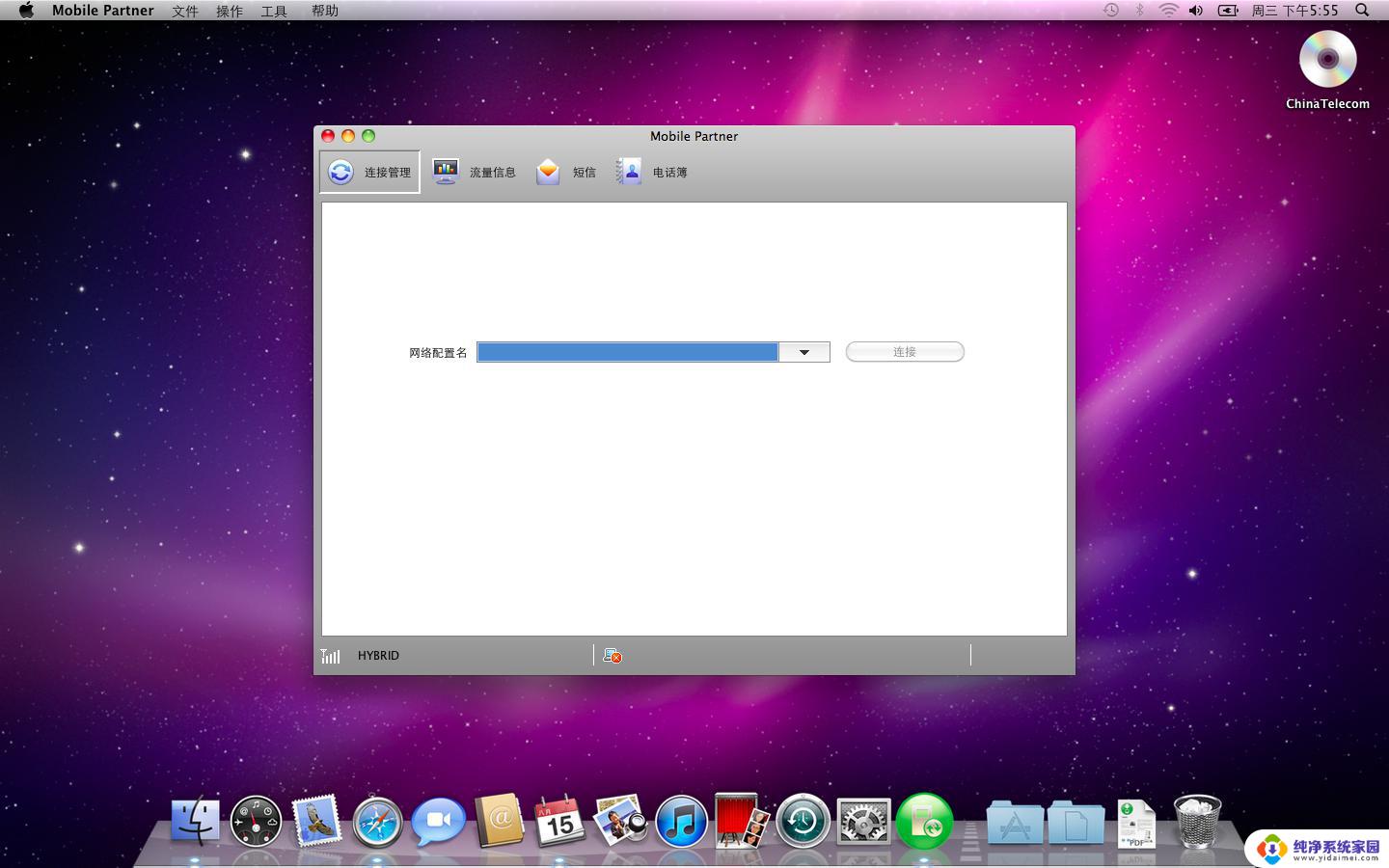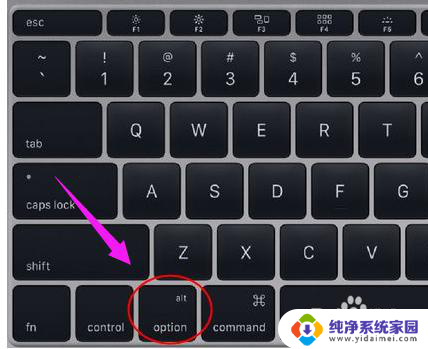苹果安装包下载好了怎么删除 苹果电脑如何卸载软件
更新时间:2023-12-15 10:57:53作者:yang
随着科技的不断发展,人们使用电脑已经成为生活中不可或缺的一部分,作为苹果电脑用户,我们经常会下载各种软件来满足我们的需求。有时候我们可能会因为种种原因需要删除这些软件。苹果电脑上的安装包下载好了之后,我们该如何删除这些软件呢?本文将为大家讲解苹果电脑如何卸载软件的方法。
具体方法:
1.首先,点击屏幕底部 Dock 栏最左边的那个图标,以便对系统内的文件进行浏览。
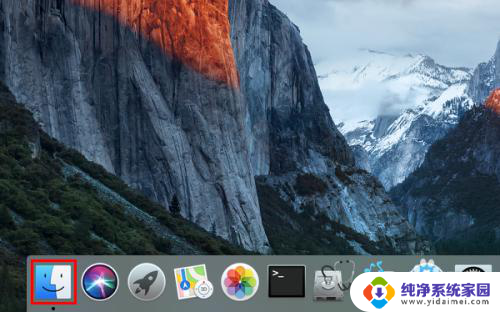
2.打开以后,点击主界面左侧个人收藏下的“应用程序”。
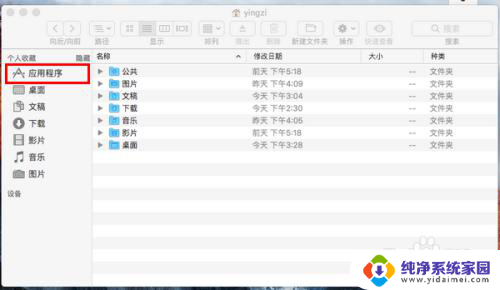
3.然后,在应用程序中找到你想卸载的软件,在上面右击。
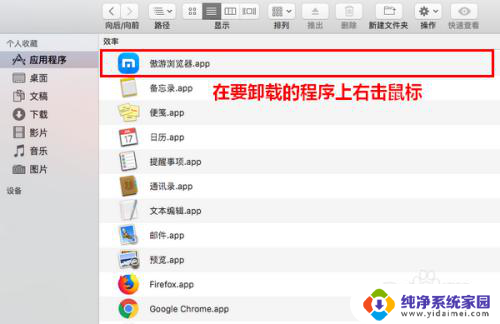
4.在弹出的菜单中,点击“移到废纸篓”。
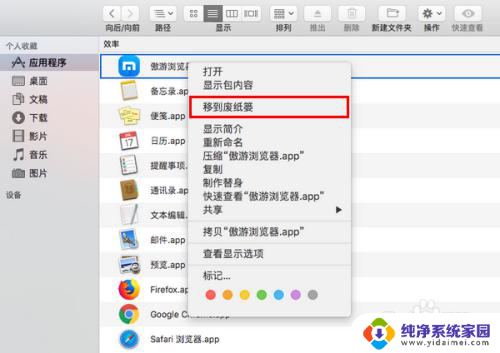
5.这时,将弹出一个对话框,要求你输入当前用户的密码。
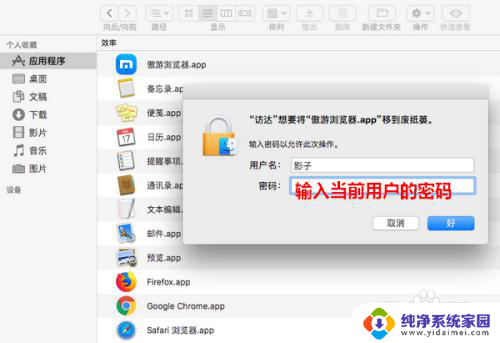
6.密码输入好以后,点击“好”。
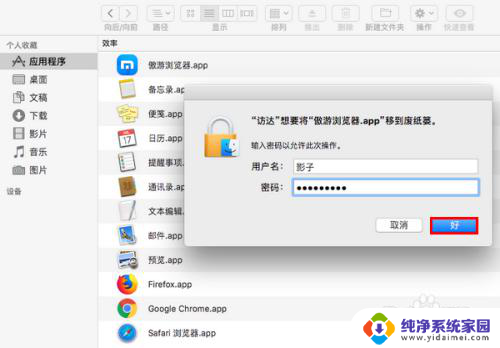
7.点击之后,指定的程序就成功卸载了。
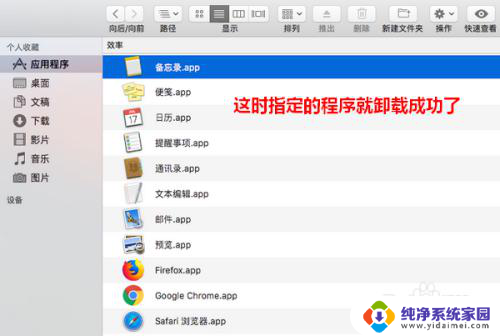
以上就是苹果安装包下载后如何删除的全部内容,如果您还有任何疑问,请参考小编的步骤进行操作,我们希望这些信息能对您有所帮助。